asp网站服务器配置,深入解析ASP网站服务器配置,从基础到实战
- 综合资讯
- 2025-03-26 21:58:34
- 4

深入解析ASP网站服务器配置,从基础到实战,本课程全面覆盖ASP网站服务器配置,涵盖基础知识、配置步骤、实战案例,助你掌握ASP网站服务器配置技巧,提升网站性能。...
深入解析ASP网站服务器配置,从基础到实战,本课程全面覆盖ASP网站服务器配置,涵盖基础知识、配置步骤、实战案例,助你掌握ASP网站服务器配置技巧,提升网站性能。
随着互联网的飞速发展,网站已经成为企业展示形象、拓展业务的重要平台,ASP(Active Server Pages)作为微软推出的一种服务器端脚本环境,因其易用性、功能强大等特点,在众多网站开发中得到了广泛应用,本文将从ASP网站服务器配置的角度,详细解析其基础知识和实战技巧,帮助读者更好地掌握ASP网站开发。
ASP网站服务器配置基础
ASP简介

图片来源于网络,如有侵权联系删除
ASP是一种服务器端脚本环境,允许用户使用VBScript、JScript等脚本语言编写服务器端脚本,通过ASP,可以动态生成HTML页面,实现网站内容与服务器端的交互。
ASP运行环境
ASP需要运行在支持ASP的Web服务器上,常见的ASP运行环境有:
(1)IIS(Internet Information Services):微软推出的Web服务器,支持ASP、ASP.NET等多种技术。
(2)Apache:开源的Web服务器,支持PHP、Python等多种脚本语言。
(3)Tomcat:Java应用服务器,支持JSP技术。
本文以IIS为例,介绍ASP网站服务器配置。
IIS安装与配置
(1)安装IIS
在Windows系统中,可以通过以下步骤安装IIS:
-
打开“控制面板”,点击“程序和功能”。
-
点击“打开或关闭Windows功能”。
-
在“Windows功能”窗口中,勾选“IIS”选项,然后点击“确定”。
-
等待安装完成。
(2)配置IIS
-
打开IIS管理器,展开服务器名称。
-
右键点击“网站”,选择“添加网站”。
-
在“添加网站”窗口中,设置网站名称、物理路径、IP地址和端口。
-
点击“确定”完成网站创建。
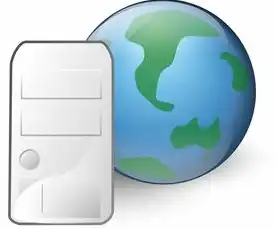
图片来源于网络,如有侵权联系删除
-
双击创建的网站,进入网站属性窗口。
-
在“基本设置”选项卡中,可以设置网站的标题、描述等信息。
-
在“文档”选项卡中,可以设置网站的默认文档。
-
在“目录安全性”选项卡中,可以设置网站的安全设置,如IP地址和域名限制、安全通信等。
-
在“性能”选项卡中,可以设置网站的连接超时、带宽限制等。
-
在“HTTP头”选项卡中,可以设置网站的缓存设置、内容压缩等。
-
在“应用程序池”选项卡中,可以设置网站的应用程序池。
ASP网站服务器配置实战
创建ASP页面
(1)创建一个名为“index.asp”的文件,并写入以下代码:
<%@ Language="VBScript" %>
<!DOCTYPE html>
<html>
<head>
<title>ASP页面示例</title>
</head>
<body>
<%
Dim strName
strName = "欢迎来到ASP网站!"
Response.Write(strName)
%>
</body>
</html>
(2)将“index.asp”文件放置在IIS配置的网站物理路径下。
访问ASP页面
在浏览器中输入“http://localhost/index.asp”,即可看到ASP页面的内容。
修改ASP页面
(1)打开“index.asp”文件,修改其中的代码:
<%@ Language="VBScript" %>
<!DOCTYPE html>
<html>
<head>
<title>修改后的ASP页面</title>
</head>
<body>
<%
Dim strName
strName = "欢迎来到修改后的ASP网站!"
Response.Write(strName)
%>
</body>
</html>
(2)保存并重新访问ASP页面,即可看到修改后的内容。
本文从ASP网站服务器配置的基础知识入手,详细介绍了IIS的安装与配置,并通过实战操作展示了ASP页面的创建和修改,希望读者通过本文的学习,能够更好地掌握ASP网站开发,在实际开发过程中,还需不断积累经验,提高自己的技术水平。
本文链接:https://www.zhitaoyun.cn/1909890.html

发表评论